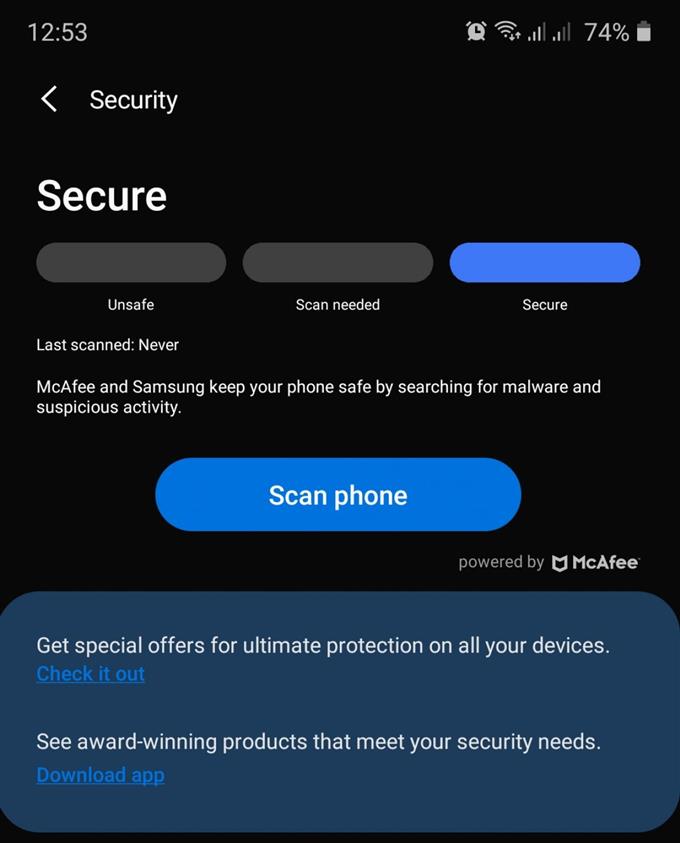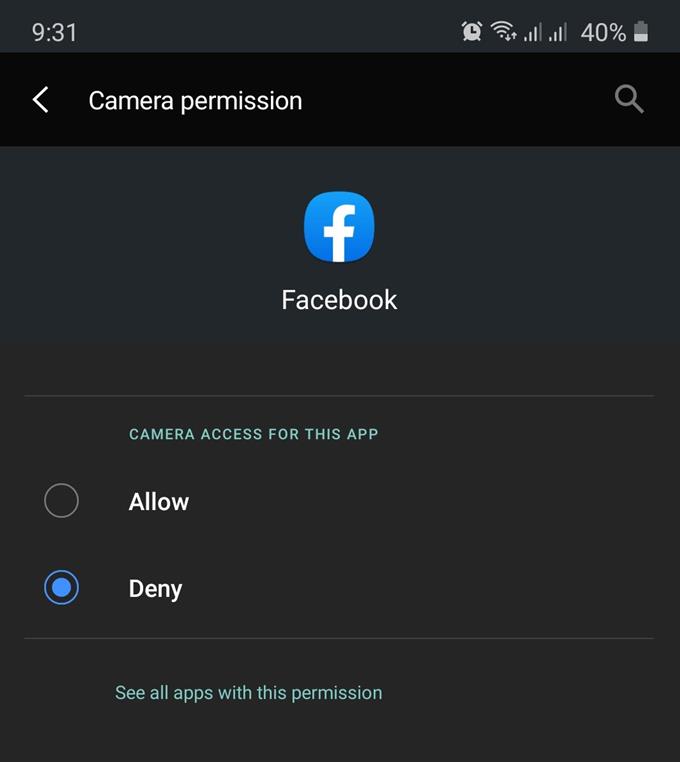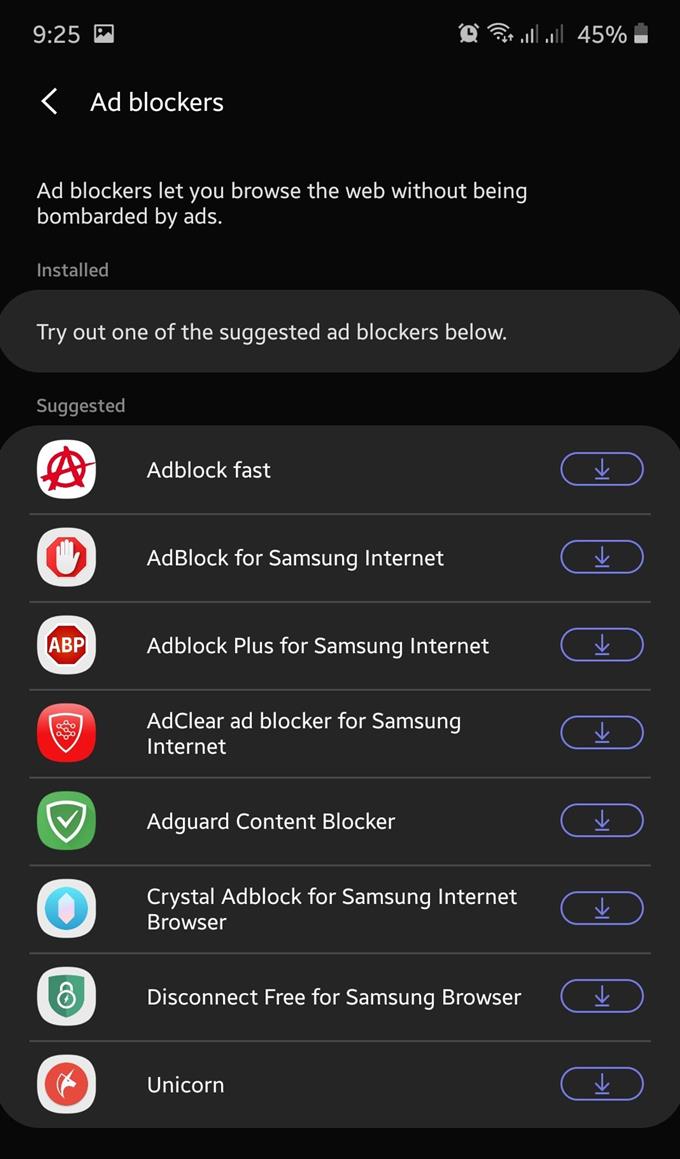Google en Samsung bieden extra scanfuncties om de kans te verkleinen dat slechte apps worden geïnstalleerd, maar uw apparaat kan nog steeds worden geïnfecteerd door een virus of malware door stiekeme advertenties, websites met boobytraps of e-maillinks waarop u klikt. In sommige gevallen kan een slechte app worden geïnstalleerd, die later de beveiliging van een apparaat in gevaar kan brengen. Als u denkt dat uw Samsung een virus heeft, hoeft u zich geen zorgen te maken, want u kunt het relatief eenvoudig verwijderen. Leer hoe u dat kunt doen door deze gids te volgen.
Manieren om virussen en malware van een Samsung-apparaat te verwijderen
Er zijn een aantal dingen die u kunt doen om effectief om te gaan met een virus of malware op uw Android-apparaat. Volg onze suggesties over wat u moet doen.
- Gebruik verstandig app-machtigingen.
Iedereen die een app in Android heeft geïnstalleerd, heeft toestemming gezien. Zoals de naam al doet vermoeden, zijn machtigingen in feite aanwijzingen die een gebruiker vragen of ze al dan niet toegang willen verlenen tot bepaalde gegevens op hun apparaat. Als u bijvoorbeeld een navigatie-app zoals Waze installeert, zal de app waarschijnlijk toestemming vragen om toegang te krijgen tot gegevens voor de locatie van uw apparaat, zodat deze u nauwkeurig een routebeschrijving kan geven.
Sommige toestemmingen zijn nodig om een bepaalde app te laten werken, maar sommige kunnen totaal verdacht zijn. Als Android-gebruiker moet u weten wanneer u toestemming moet geven aan een app en wanneer niet. Stiekeme ontwikkelaars kunnen apps bouwen die toestemming vragen die niet nodig zijn, zodat ze informatie kunnen stelen. Als een agenda-app bijvoorbeeld om toegang tot je microfoon vraagt, kan dat een kwaadaardige manier zijn om je te bespioneren, aangezien microfoontoegang normaal gesproken buiten het normale bereik van een agenda-app valt..
Als je nieuw bent bij Android en je hebt geen idee hoe je app-machtigingen kunt wijzigen, volg je de stappen in dit bericht.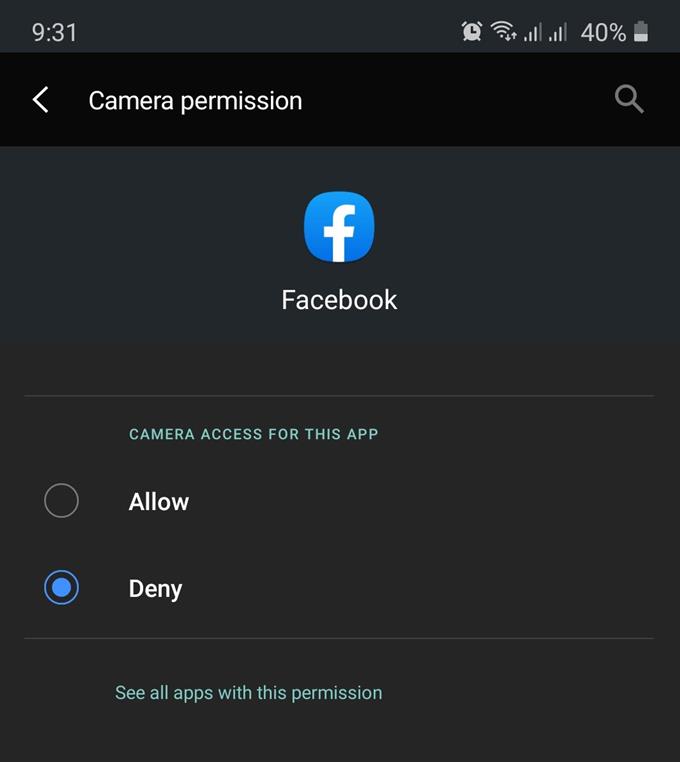
- Verwijder advertentiepop-ups in uw browser.
Als u steeds vervelende advertentie-pop-ups krijgt wanneer u online gaat met een webbrowser, kunt u enkele instellingen wijzigen om ze te blokkeren. Houd er rekening mee dat zelfs legitieme sites die u veilig kunt bezoeken, bepaalde vormen van advertenties of enkele pop-ups kunnen bevatten. Met mate zijn advertenties de levensader van de meeste websites, dus ze kunnen niet volledig worden geëlimineerd. Wat u hier wilt elimineren, zijn aanhoudende pop-ups die de hele tijd niet relevant zijn voor uw browse-activiteit.
Er zijn meestal twee webbrowsers geïnstalleerd op een Samsung-telefoon of -tablet: Samsung Internet en Google Chrome. Als u de Samsung-internetbrowser als standaard gebruikt, is er een eenvoudige manier om advertentie-pop-ups ervoor te blokkeren. U hoeft alleen maar de ingebouwde functie voor het blokkeren van advertenties te activeren en u kunt aan de slag. Volg de stappen in dit bericht over hoe u dit moet doen.
Gerelateerd lezen:
Pop-upadvertenties blokkeren in Google Chrome (Android 10)
- Verwijder handmatig een app om een virus of malware op uw Samsung te verwijderen.
Ondanks de inspanningen van Samsung en Google om slechte apps laag te houden, kunnen er nog steeds een paar onopgemerkt blijven in de Play Store of Galaxy Store. Sommige van deze apps kunnen door sommige gebruikers zijn geïnstalleerd. Als u denkt dat u een schadelijke applicatie heeft geïnstalleerd, kunt u uw apparaat opnieuw opstarten naar de veilige modus. In deze modus worden alle apps van derden geblokkeerd, maar u kunt verdachte apps verwijderen.
Leer in dit bericht hoe u de Veilige modus kunt gebruiken om een virus van uw Samsung te verwijderen.
Andere tips om te voorkomen dat u een virus of malware krijgt
Er zijn een paar simpele regels die je kunt volgen om het risico op virussen en malware te minimaliseren. Zorg ervoor dat je deze dingen altijd doet:

- Gebruik geen apps buiten de Play Store of Galaxy Store.
- Installeer geen antivirus- of antimalwareapps. Sommige van deze apps zitten zelf vol met virussen. Uw Samsung-apparaat heeft een ingebouwde beveiligingsapp Instellingen> Toestelonderhoud> Beveiliging.
- Zorg ervoor dat de software en apps van uw apparaat zijn bijgewerkt.
Voorgestelde metingen:
- App-machtigingen op Samsung wijzigen (Android 10)
- Signaalproblemen op een Samsung-apparaat oplossen (Android 10)
- Handmatig de verbinding met het netwerk verbreken op Samsung (Android 10)
- Hoe Samsung App Cache en gegevens te wissen (Android 10)